Cómo construir un mercado de trabajadores independientes como Fiverr y Upwork
Publicado: 2022-11-08¿Has estado pensando en crear tu propio mercado de freelancers como Fiverr o Upwork? Bueno, abróchense los cinturones de seguridad porque aquí estoy a punto de desglosar la forma más fácil de construir su propio mercado de trabajo independiente como Upwork o Fiverr.
Para crear un sitio web como Upwork o Fiverr, debe pagar de varias maneras, como contratar desarrolladores, diseñadores y otros expertos. Le costará aproximadamente $ 1000 - $ 90,000 o más según las características que necesita para su sitio web. Solía ser una opción tradicional crear dichos sitios web, pero ahora las soluciones/software listos para usar están cambiando esta tendencia.
Con soluciones listas para usar, obtendrá mercados de servicios rentables, listos para usar y ricos en funciones. Hay muchos nombres que crean este tipo de plataformas, pero me gustaría sugerir MakeYourWP, una solución muy eficaz para lanzar su propio sitio web independiente. Pero, ¿por qué MakeYourWP?
MakeYourWP es un tipo de plataforma que le permite crear cualquier tipo de sitio que desee utilizando plantillas listas para usar en unas pocas horas. (Confía en mí, incluso un principiante puede hacer esto fácilmente).
La plantilla de mercado independiente de Mywp es más que un diseño listo para usar, tiene todas las funciones que necesita para un mercado independiente, preinstaladas en el sitio, por lo que no tendrá que preocuparse por crear su sitio desde cero. La plantilla de sitio web para trabajadores independientes de Mywp ha sido especialmente diseñada y desarrollada según los requisitos de las personas interesadas en crear mercados independientes como Fiverr, Upwork y freelancer.com
Desde el alojamiento, el dominio y el diseño, hasta la configuración, la adición de funciones y la administración del sitio web, MakeYourWP se encarga de todo por usted. Lo único que debe hacer es agregar su propio contenido y su sitio web estará listo y funcionando en muy poco tiempo.
Bien, ahora profundicemos en los detalles.
¿Cómo construir un sitio web de portal de trabajo independiente y micro?
Para facilitarle las cosas, hemos compilado una guía paso a paso. Aquí hay 10 pasos que deberá seguir para crear su propio mercado de trabajo independiente.
Paso – 1 Inicie su sitio web independiente
Para crear un sitio web independiente en MakeYourwp, el primer paso es lanzar su sitio para vivir en Internet.
Así que para lanzar su sitio. Simplemente haga clic aquí. Y lo llevará a la página de plantillas del Mercado de autónomos . Puede ver cómo se ve el sitio haciendo clic en la opción ''demo''. Ahora para obtener este sitio web independiente. Simplemente haga clic en ''sitio de lanzamiento''
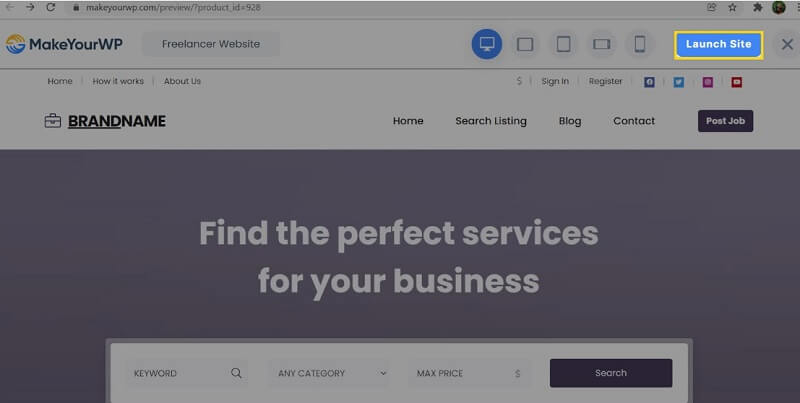
Y complete toda la información necesaria, como planes, información de cuenta y pagos. Y haga clic en ''Registrarse''. Ahora ha comprado con éxito su sitio web.
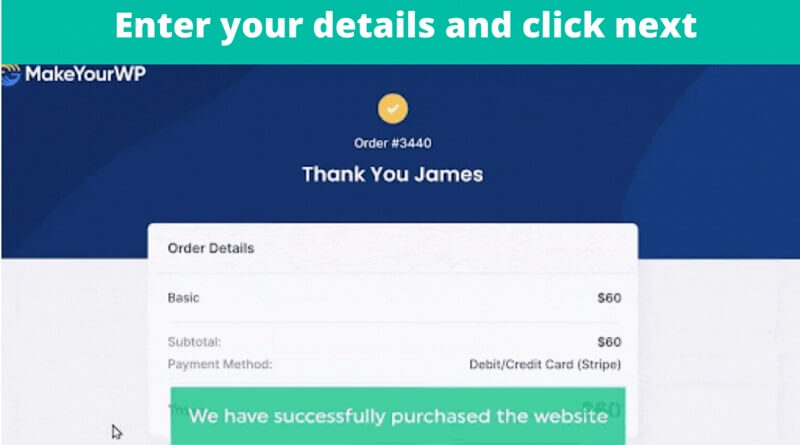
Luego haga clic en "iniciar nuevo sitio" para iniciar su sitio.
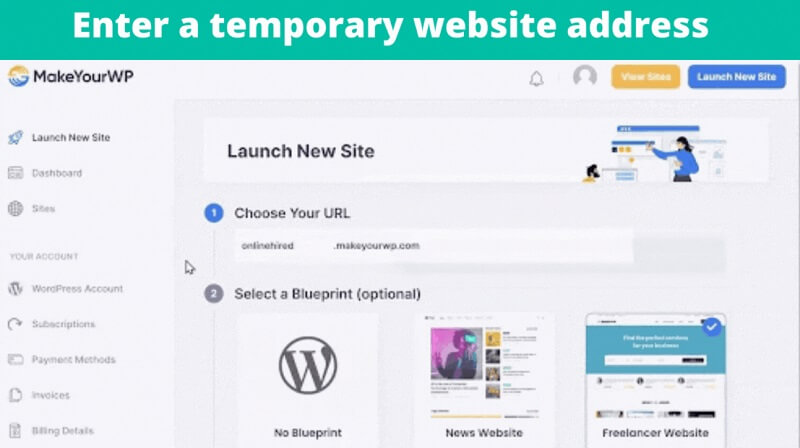
A continuación, será redirigido a esta página. Ahora ingrese una dirección de sitio web temporal que desee para su sitio. Considere esto como un dominio temporal. Discutiremos cómo obtener la dirección de su sitio web permanente (nombre de dominio personalizado) en los próximos pasos. A continuación, asegúrese de haber seleccionado la plantilla prefabricada Freelance y haga clic en "lanzar el nuevo sitio web". ¡Ahora hemos lanzado con éxito nuestro nuevo sitio web!
Una vez que haya lanzado su sitio, el siguiente paso es obtener el tema de trabajo independiente.
Paso – 2 Obtener el tema del sitio de trabajo independiente
Para obtener el tema del sitio web independiente, simplemente haga clic aquí y lo llevará a la página del tema. Ahora vamos a utilizar este tema para crear nuestros propios sitios web de microempleos como Fiverr o Upwork.
Entonces, para obtener este tema, haga clic en ''descargar''. Complete la información de facturación y las opciones de pago, y luego haga su pedido. Ahora tenemos con éxito el tema para nuestro sitio web. Después de obtener su tema, deberá activarlo en su sitio. Para hacerlo, debe pegar una clave de licencia única en su panel de WordPress.
Ya obtuvo su clave de licencia única cuando compró el tema. Entonces, para copiar eso, simplemente vaya al área de miembros en su cuenta de tema, allí encontrará su clave de licencia única. Simplemente copie eso y péguelo en su tablero de WordPress.
Para iniciar sesión en su panel de WordPress, vaya a MakeYouraccount y haga clic en admin. Ahora estamos registrados en nuestro sitio. Puedes controlar todo tu sitio web desde aquí. Una vez que haya iniciado sesión en su panel de WordPress, haga clic en premiumpress y luego haga clic en configuración. Ahora desplácese hacia abajo y haga clic en "clave de licencia". Y pegue su clave de licencia que ha copiado de su cuenta de tema. Ahora haga clic en ''actualizar''
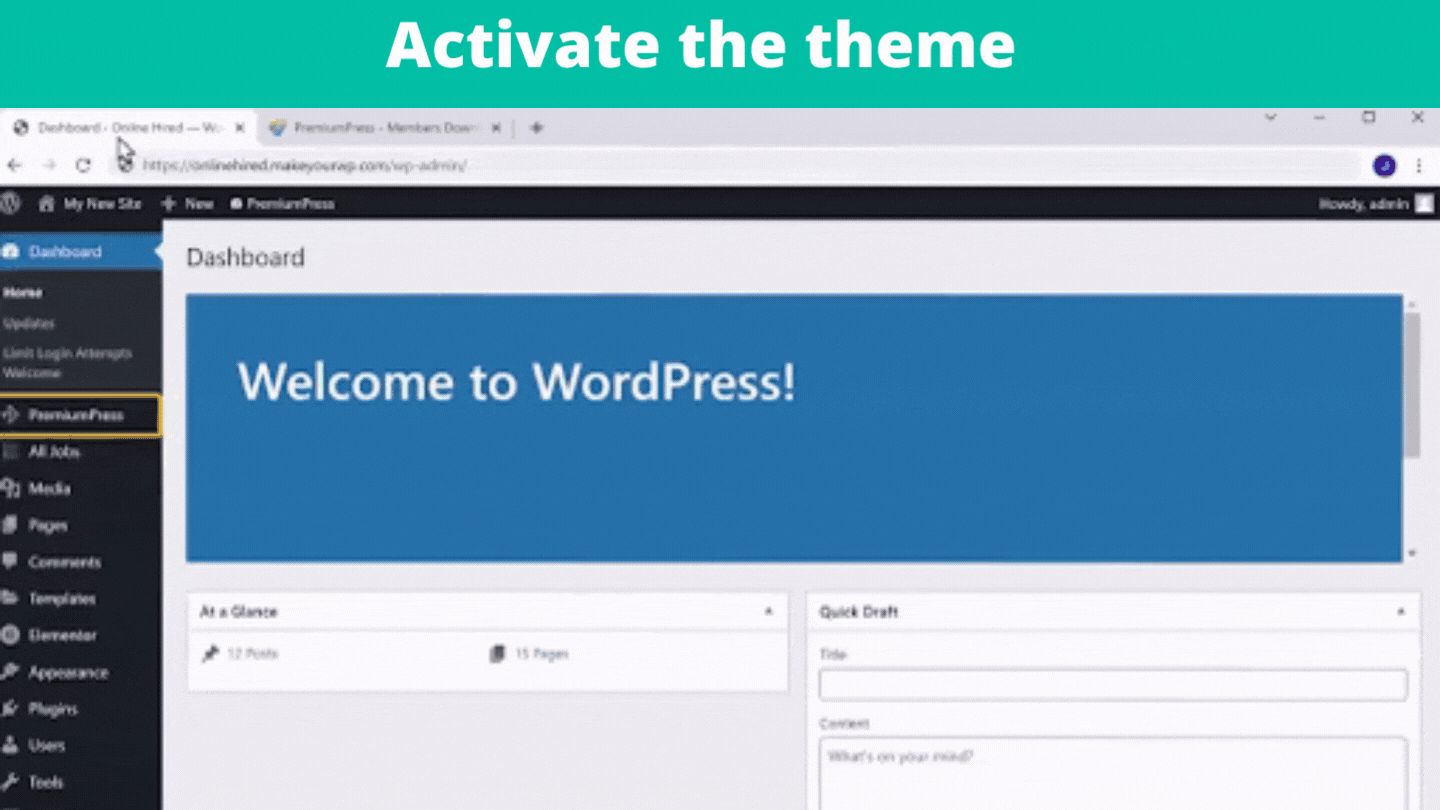
Ahora ha descargado y activado con éxito su tema. Pasemos al siguiente paso.
Paso – 3 Publique una lista de trabajos en su sitio web
Para publicar un trabajo en su sitio, debe seguir solo 2 pasos
- Eliminar los trabajos de muestra
- Publica un trabajo en tu sitio
Para eliminar los trabajos de muestra, vaya a su tablero y haga clic en ''Todos los trabajos''. Puede ver los trabajos de muestra publicados en su sitio aquí. Para eliminar todos los trabajos, haga clic en todos ellos y luego seleccione 'Eliminar'. Luego haga clic en 'Actualizar' para eliminar todos los trabajos de muestra. Una vez que se hayan eliminado todas las publicaciones de muestra, podemos pasar al segundo paso, que es publicar un trabajo en su sitio.
Publica un trabajo en tu sitio
Para publicar un trabajo en su sitio, regrese a nuestro tablero y haga clic en "Agregar trabajo". Ahora puede darle un título a su trabajo y describir los servicios que ofrecerá con él. Luego elija su categoría de trabajo, o también puede tener la opción de agregar su propia categoría. Puede hacerlo haciendo clic en "Administrar" e ingresando el nombre de su nueva categoría.
Luego haga clic en 'Agregar nueva categoría'. Al hacer esto, puede crear su nueva categoría de acuerdo con sus necesidades. A continuación, ingrese algunas palabras clave relacionadas con su trabajo que ayudarán a los visitantes a encontrar los trabajos en su sitio. Luego adjunte la imagen que desee. Cuando haya terminado con esto, desplácese hacia arriba y haga clic en la "pestaña de detalles". Aquí deberá proporcionar sus habilidades y personalidades para la sección "por qué elegirme".
Al hacer clic en "administrar", también puede agregar sus propias habilidades y personalidades a la lista. Después de haber proporcionado sus habilidades y personalidades. A continuación, pase a la pestaña de precios. Cuando tus visitantes compren tus servicios, puedes ofrecerles diferentes planes. Después de haber completado todos los detalles. Simplemente haga clic en ''guardar cambios''. Hemos publicado con éxito un trabajo en nuestro sitio web.
Ahora considere a un visitante que busca en su sitio. Después de encontrar el trabajo que desean, se les pedirá que inicien sesión o creen una nueva cuenta. Una vez que hayan hecho eso, los llevará al panel de control del miembro. Así, un visitante puede crear una cuenta y convertirse en miembro de su sitio. Ahora es posible para ellos ver cualquier trabajo y ordenarlos.
Pero aún no hemos configurado nuestro método de pago. Para que los visitantes compren en nuestro sitio, primero debemos configurar nuestro método de pago. Entonces, nuestro siguiente paso es configurar nuestro método de pago para recibir pagos de nuestros visitantes/clientes.
Paso 4: configure su pasarela de pago
Para configurar una pasarela de pago en su sitio web. Ve a tu tablero
Luego vaya a la caja, haga clic en pasarelas de pago. Ahora puede ver los dos métodos de pago disponibles para usted. Seleccione el que prefiera. Voy a seleccionar 'Stripe'.
Nos pedirá algunos detalles para conectar nuestra cuenta de stripe (si no tenía una cuenta en stripe, debe crear una y conectarla a su sitio web. Es solo una configuración básica que puede hacer fácilmente por sí mismo).
Una vez que haya terminado con esto, puede recibir pagos directamente en su cuenta bancaria cuando alguien compre un trabajo. Así que ahora hemos configurado con éxito una pasarela de pago en nuestro sitio web.
Ahora, si desea permitir que otros trabajadores independientes publiquen sus servicios en su sitio web, ganará una comisión cada vez que un trabajador independiente complete un trabajo. Siempre que un cliente ordene un trabajo en su sitio, se le pagará el monto total. Una vez que el autónomo entrega el pedido, puedes quedarte con una parte de la comisión y enviar el resto al autónomo. (La mayoría de los mercados independientes como Fiverr, Upwork y Guru funcionan de esta manera).

Entonces, veamos cómo podemos permitir que otros trabajadores independientes publiquen un trabajo en nuestro sitio web en el siguiente paso.
Paso – 5 Permitir que otros trabajadores independientes publiquen su trabajo
Permitir que otros freelancers publiquen un trabajo en nuestro sitio. Nuestra comisión debe establecerse primero. Entonces, para configurarlo. Ve a tu tablero. Luego vaya a 'pagar' y haga clic en 'Comisión de la casa'. Desde aquí puedes configurar la comisión que quieras, ya sea del comprador o del vendedor. Después de haber ingresado el porcentaje de comisión, haga clic en 'guardar configuración'.
¡De acuerdo! Ahora hemos terminado de configurar nuestro proceso de comisión. A continuación, veamos cómo alguien puede publicar un trabajo en su sitio. Si un visitante desea publicar un trabajo en su sitio web, primero debe crear una cuenta como vendedor en su sitio. Para crear una cuenta, haga clic en 'registrarse' y lo llevará a la página de registro. Aquí tiene 2 opciones.
Para publicar un trabajo en su sitio, el visitante debe seleccionar la opción de vendedor y completar los detalles necesarios para crear una cuenta. Una vez que hayan verificado su correo electrónico. Pueden acceder al panel de su vendedor en nuestro sitio. Aquí pueden gestionar sus trabajos y pedidos. Después de que un vendedor crea una cuenta, ahora puede publicar sus trabajos/servicios en nuestro sitio.
Recibirá un correo electrónico cuando alguien se registre como vendedor en su sitio. Ahora, si desea eliminarlos, también puede eliminar a cualquier usuario de su tablero haciendo clic en eliminar.
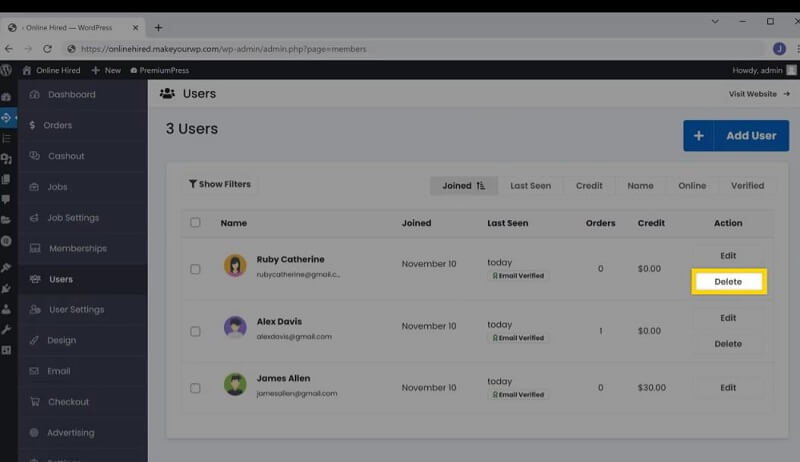
Ahora pueden publicar sus trabajos/servicios desde su tablero haciendo clic en la opción "Publicar trabajo". Después de eso, deben ingresar los detalles del trabajo y hacer clic en 'guardar' para publicar su trabajo en nuestro sitio. Hasta que apruebe el trabajo del vendedor, no aparecerá en su sitio. Recibirá un correo electrónico cada vez que un vendedor publique un trabajo.
Entonces, para aprobar el trabajo del vendedor, vaya a su bandeja de entrada y haga clic en el enlace que recibió con el correo. Te llevará a la página de empleos en tu tablero. Aquí puede ver todos los trabajos que están disponibles y en espera de aprobación. Ahora a aprobar el trabajo del vendedor.
Simplemente haga clic en 'Acciones' >> Editar >> Cambiar el estado de pendiente de aprobación a en vivo. Luego haga clic en 'Guardar cambios. Eso es todo.
Ahora ha aprobado el trabajo y se mostrará en su sitio. Ahora los visitantes pueden ver y comprar el trabajo o los servicios del vendedor. Cada vez que un visitante compre un trabajo, se le enviará un correo electrónico a usted y al vendedor sobre la compra. Una vez que un visitante compra un trabajo, el vendedor debe aceptarlo. (pueden aceptar el pedido desde su cuenta de vendedor en nuestro sitio).
Para hacerlo, primero deben ir a su panel de control >> Mis pedidos >> Hacer clic en 'ver' >> Luego hacer clic en 'actualizar'. Se enviará un correo electrónico al cliente una vez que el vendedor acepte el trabajo. Cuando el producto ha sido entregado al cliente, el vendedor puede cambiar el estado del trabajo a 'entregado'.
El cliente aprobará la entrega una vez que haya visto el producto y esté satisfecho con él. Una vez que el cliente aprueba el producto entregado, el pedido se completará. Cuando el cliente lo aprueba, el vendedor verá la cantidad enviada por el cliente, así como el porcentaje que toma el administrador (que eres tú). Ahora el vendedor tiene que solicitar el monto al administrador (usted).
Para hacer eso, el vendedor debe hacer clic en la opción 'Saldo' en su cuenta y enviar una solicitud de mensaje al administrador (usted) después de seleccionar su método de pago preferido. Entonces, así es como los vendedores pueden configurar su método de pago y solicitar el dinero al administrador.
Una vez que haya recibido la solicitud de dinero del vendedor. Debe enviarles el dinero de acuerdo con su método de pago preferido después de deducir el porcentaje de su comisión. Puede hacer esto en el área de su panel de control en la sección de retiro. En la sección de retiro, puedes encontrar la solicitud del vendedor. Ahora a enviar el pago. Todo lo que tiene que hacer es hacer clic en 'editar'.
Allí puede ver el método de pago elegido por el vendedor. Entonces, en base a eso, debe enviar el pago al vendedor. Una vez que hayas enviado el pago. Actualice el estado como pagado desde pendiente y el estado de pago como completo y haga clic en actualizar pedido. Eso es todo, ahora ha enviado con éxito el pago al vendedor.
Al pagarle, los vendedores también pueden promocionar sus trabajos en su página de inicio. Para promocionar su trabajo en la página de inicio, necesitan actualizar. Para hacerlo, primero deben ir a su cuenta y hacer clic en 'empleos' >> acciones >> actualizar. Además, para actualizar, el vendedor debe pagarle una cierta cantidad. Puedes establecer la cantidad que quieras.
Para hacer eso, vaya a la configuración del trabajo >> Actualizaciones >> Aquí puede establecer el precio de promoción que desea. Eso es todo. Así es como los otros freelancers pueden usar nuestro sitio.
A continuación, veamos cómo puede editar cualquier página de su sitio.
Paso – 6 Edite las páginas de su sitio web
Puede editar las páginas de su sitio web según sus necesidades fácilmente a través de ''Elementor''. Para editar cualquier página de su sitio. Simplemente vaya a su panel de control, luego vaya a ''Diseño''. Y haga clic en Administrar páginas del sitio web.
Aquí puede ver todas las páginas de su sitio web. Ahora vamos a editar si quieres editar la página de inicio de tu sitio web. Simplemente haga clic en el icono de edición más cerca de la página de inicio. Ahora te dirigirá a la sección de edición. Aquí puede editar fácilmente el texto, las fotos y los videos de su sitio usando ''Elementor''. Ahora edite el texto.
Cambie el texto seleccionándolo y reemplazándolo con el nuevo texto. Entonces, si desea cambiar la imagen. Simplemente haga clic en él. A continuación, puede cargar su imagen utilizando las opciones. Asimismo, si desea cambiar el logotipo.
Vaya a 'logotipos y fuentes' y haga clic en 'seleccionar logotipo'. Y luego cargue el logotipo que desee. Una vez que haya terminado con los cambios, haga clic en ''Actualizar''. Entonces, así es como puede editar cualquier página de su sitio. Nuestro sitio está casi listo y nuestra única tarea pendiente es obtener un nombre de dominio personalizado para nuestro sitio.
Paso – 7 Obtenga su dominio personalizado
Ahora la dirección de su sitio web se ve así. En lugar de esto, si desea que su sitio web tenga una dirección simple, como (que se ve más profesional), puede obtener su nombre de dominio personalizado para su sitio. Para configurar un dominio personalizado para su sitio. Lo primero que debe hacer es obtener su nombre de dominio.
Haga clic aquí para obtener un dominio personalizado.
Te llevará a WebSpaceKit.com. WebSpaceKit es la plataforma donde puede obtener su dominio personalizado con rangos de precios asequibles. Haga clic en este enlace para obtener su nombre de dominio de Webspacekit.com. Después de aterrizar en esa página. Ingrese el nombre de dominio que necesita para su sitio web y verifique su disponibilidad.
Adelante, cómprelo si está disponible. Después de haber comprado con éxito su dominio personalizado. Ahora agreguemos este dominio a su sitio MakeYourWP. Para hacer eso, vaya a su tablero de MakeYourWP. Luego ve a ''Dominios''
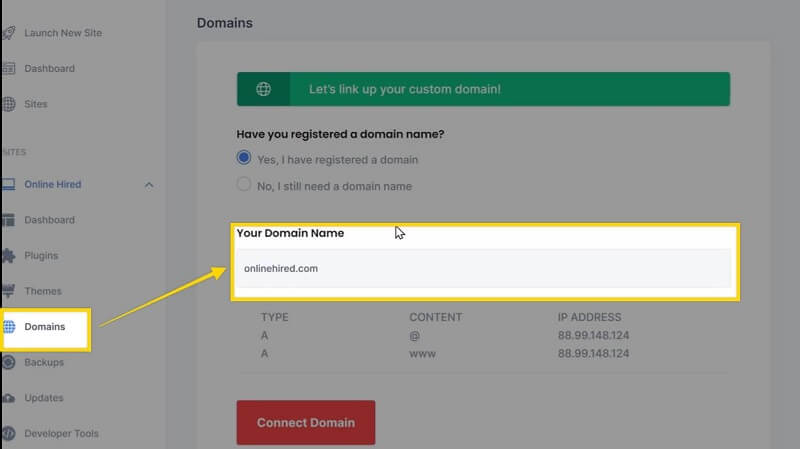
Ahora ingrese su nombre de dominio recién comprado aquí. Después de ingresar su dominio, ahora debemos agregar la dirección IP de su sitio MakeYourWP a la página de dominio WSK. Para hacerlo, vaya a su cuenta de WebSpaceKit y haga clic en dominios para agregar la dirección IP.
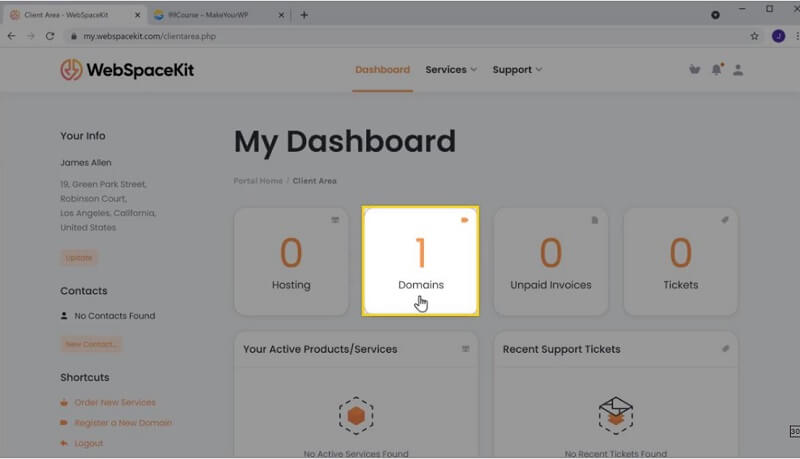
Ahora seleccione el dominio comprado y luego haga clic en 'administrar DNS'. Copie y pegue la dirección IP de su sitio MakeYourWP aquí. Luego haga clic en 'Guardar cambios'. Ahora ve a MakeYourWP y haz clic en 'Conectar dominio'. Eso es todo.
Ahora ha configurado con éxito un dominio personalizado para su sitio. Entonces, así es como puedes construir un mercado de freelancers como Fiverr o Upwork con la plantilla de sitio web para freelancers de makeyourwp.
Esperamos que haya encontrado nuestro blog útil y perspicaz en su búsqueda para construir un mercado de trabajadores independientes como Fiverr o Upwork.
